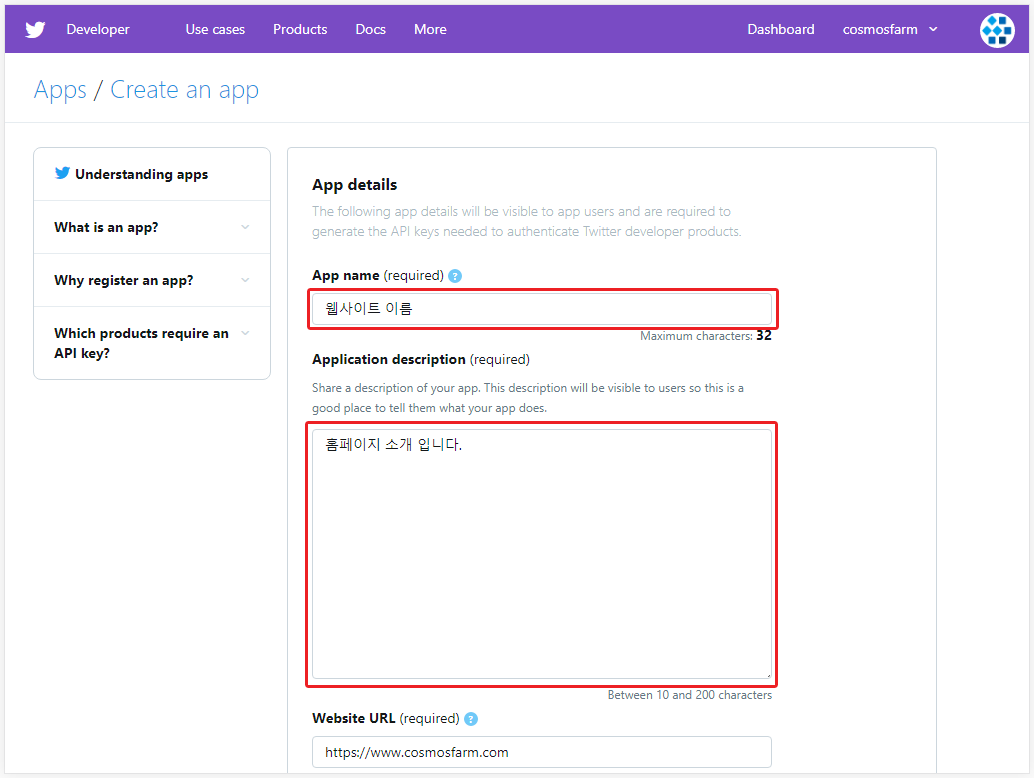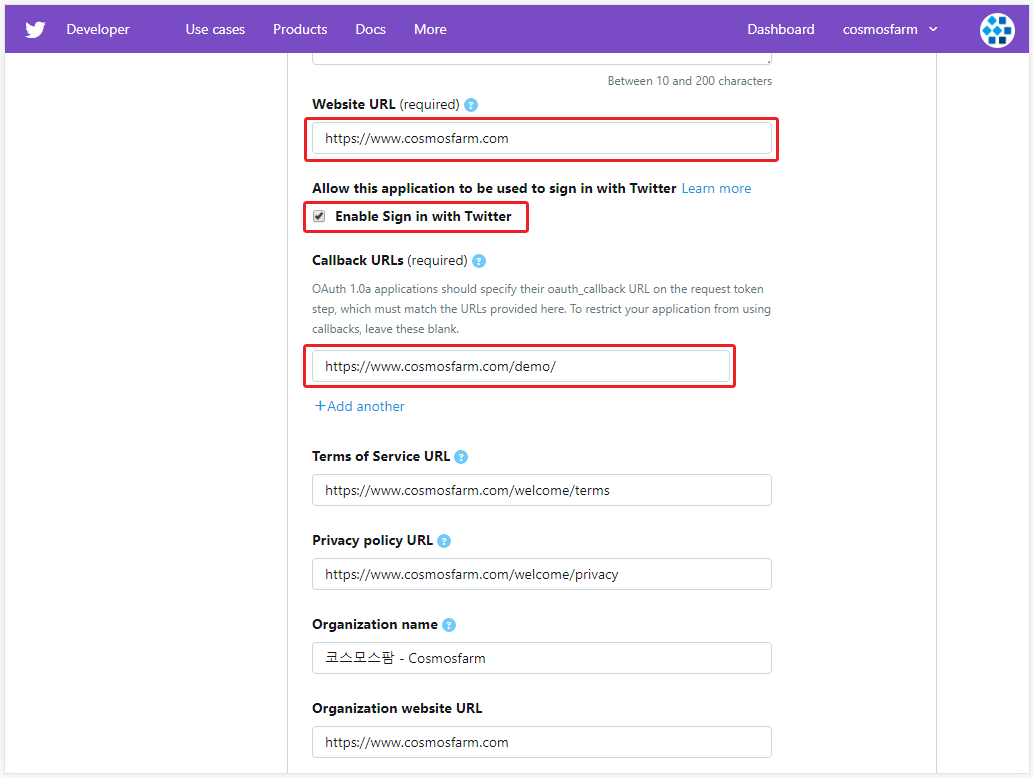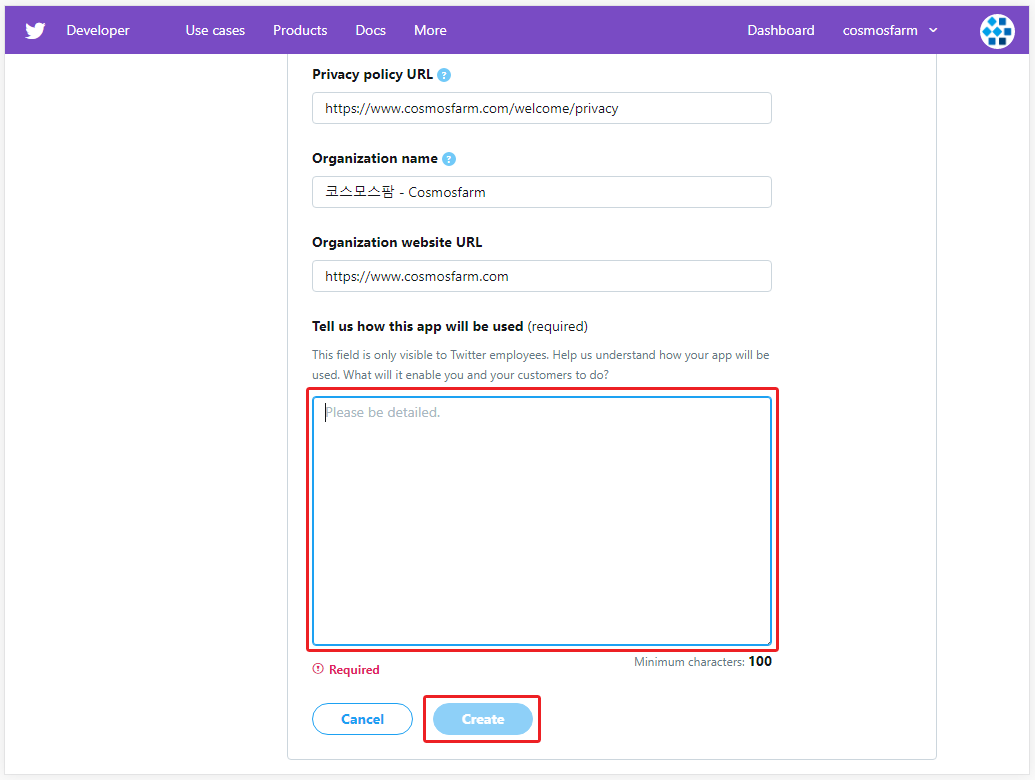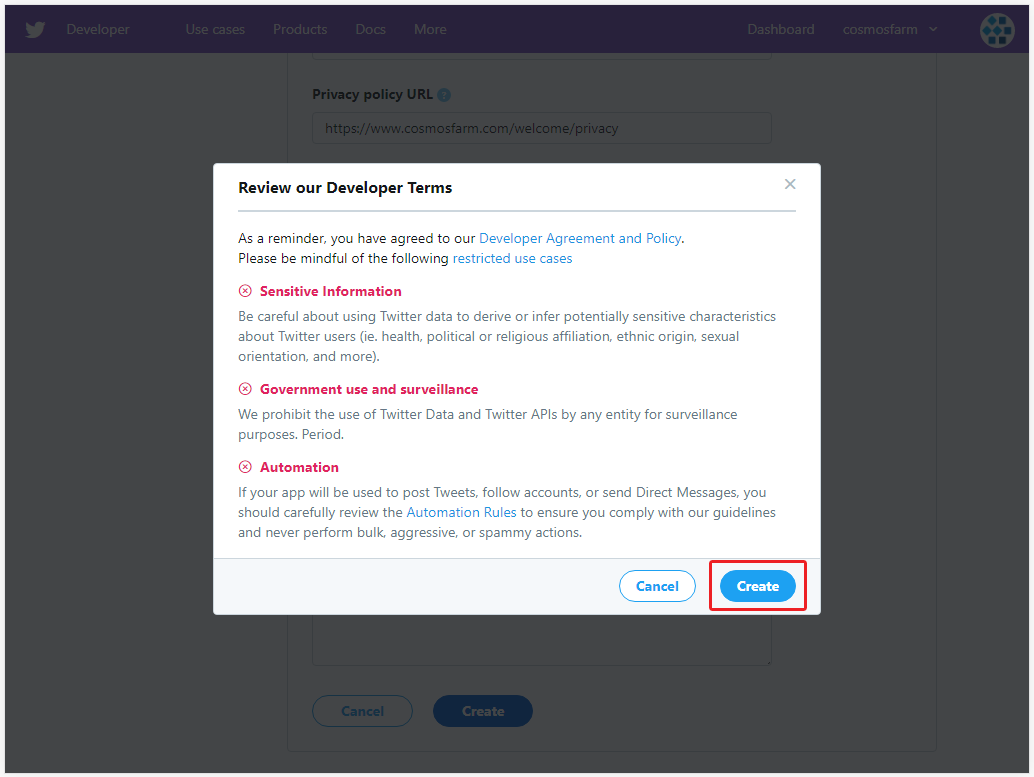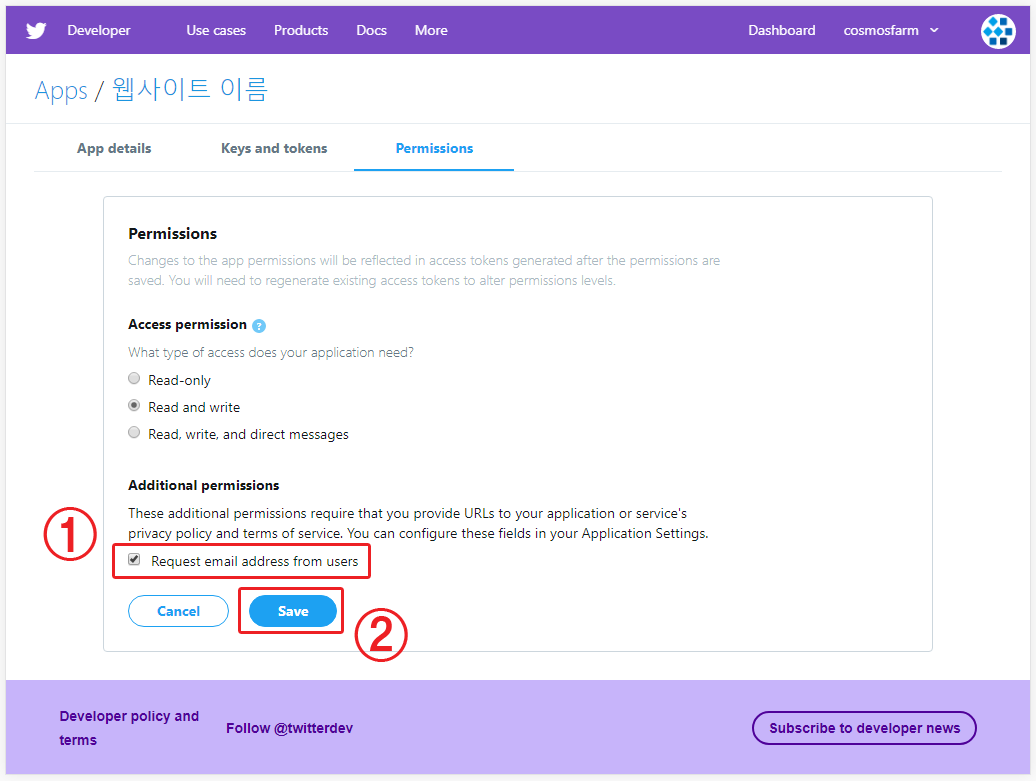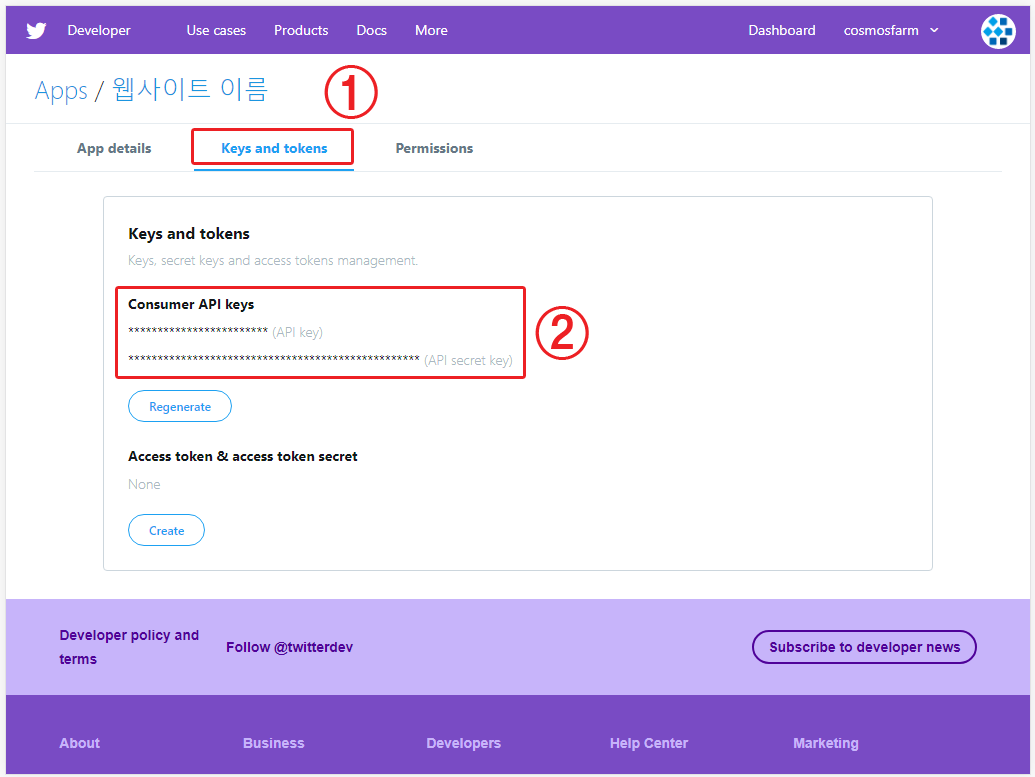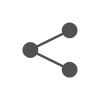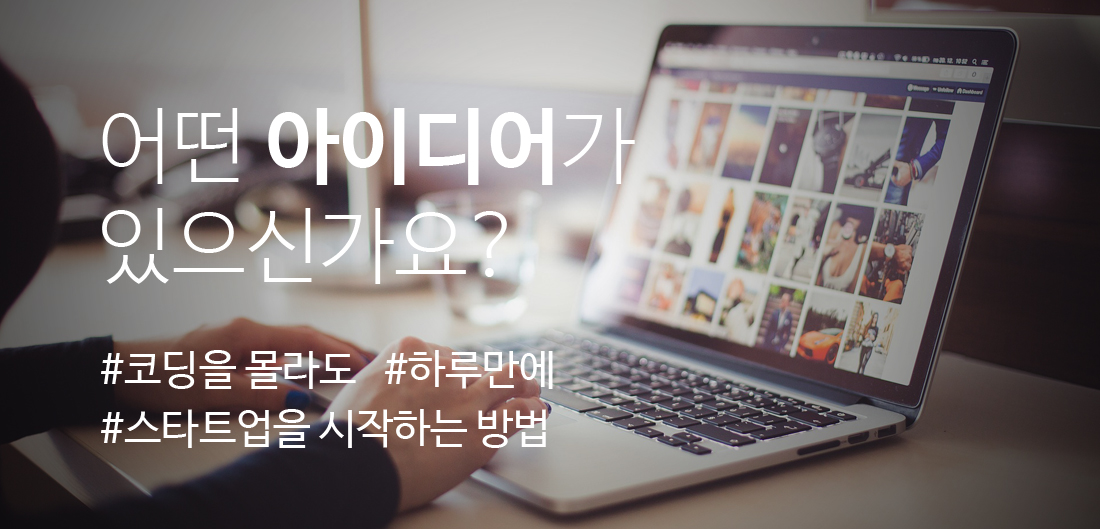새로워진 트위터 소셜 로그인 설정 방법
안녕하세요 코스모스팜 입니다.
트위터 개발자 사이트가 새롭게 오픈되면서 애플리케이션 등록 방법이 달라졌는데요.
과거 소셜 로그인 설정 방법이 궁금하신다면 아래 링크를 클릭해주세요.
워드프레스 홈페이지에 트위터 소셜 로그인을 연동하기 위해서,
트위터에 새로운 애플리케이션을 등록하는 방법을 알려드리겠습니다.
1. 개발자 계정 신청
2018년 7월부터 트위터 API를 사용하여 새 앱을 만들기 위해서는 먼저 트위터 개발자 계정을 신청하고 승인을 받아야 합니다.
개발자 계정 신청 방법은 아래 링크에 자세히 설명되어 있습니다.
2. 트위터 개발자 사이트로 이동
트위터 개발자 계정 신청 후 승인됐다면 애플리케이션을 만들 수 있습니다.
아래 링크된 페이지에 방문해주세요.
https://developer.twitter.com/en/apps/create
3. 애플리케이션 상세 정보 입력
홈페이지 이름과 소개를 입력해주세요.
웹사이트 주소를 입력하고 “Enable Sign in with Twitter”에 체크해주세요.
“Callback URLs” 콜백 URL을 입력해주세요.
새로운 콜백 URL은 주소에 쿼리스트링은 입력이 불가능 하기 때문에 디렉토리 단위까지만 입력해주세요.
지금 등록하는 애플리케이션이 어떤 목적으로 어떻게 사용될 것인지 상세하게 작성해주세요.
영어가 어렵다면 네이버 파파고 또는 구글 번역 서비스를 이용해보세요.
트위터의 정책을 번역해서 읽어주신 다음 “Create” 버튼을 클릭해주세요.
4. 소셜 로그인시 이메일 주소 정보 포함하기
이메일 정보를 가져오려면 추가 사용 권한을 설정해야합니다.
설정을 위해서 Permissions 탭으로 이동한 다음 “Edit” 버튼을 눌러주세요.
“Request email address from users”에 체크해주세요.
참고로 App details 탭에서 “Terms of Service URL”과 “Privacy policy URL”에 주소를 필수로 입력해주셔야 가능합니다.
5. 등록된 애플리케이션의 정보를 확인
Keys and tokens 페이지에서 API 키를 확인해주세요.
API key, API secret key 정보를 홈페이지 설정에 등록해주세요.
워드프레스 홈페이지에서 소셜 로그인 기능을 사용하시려면,
코스모스팜 회원관리 플러그인을 사용하시면 쉽게 연동하실 수 있습니다.
고맙습니다.